Uygulama oluşturma ve yönetme
Önemli
Visual Studio App Center 31 Mart 2025'te kullanımdan kaldırılıyor. Tamamen kullanımdan kaldırılana kadar Visual Studio App Center'ı kullanmaya devam edebilirsiniz ancak geçiş yapmayı düşünebileceğiniz birkaç önerilen alternatif vardır.
Destek zaman çizelgeleri ve alternatifleri hakkında daha fazla bilgi edinin.
Uygulama oluşturma
Uygulama oluşturmak için:
- Visual Studio App Center'da oturum açın.
- Sayfanın sağ üst köşesindeki Yeni ekle açılan menüsüne tıklayın ve ardından Yeni uygulama ekle'yi seçin.
- Görüntülenen paneli yeni uygulama hakkındaki bilgilerle doldurun.
Yayın Türü
Önerilen sürüm türlerinden birini seçin: Alfa, Beta, Kurumsal, Üretim veya Mağaza. 'Özel' alanını seçerek özel bir yayın türü de kullanabilirsiniz. Bu özel yayın türü, büyük harf veya sayı ile başlayan ve ardından küçük harf veya sayılar gelen tek bir sözcük, alfasayısal olmalıdır.
Uygulama simgesini karşıya yükleme
Yeni uygulama ekle iletişim kutusunda veya uygulamanızın ayarlar sayfasında bir uygulama simgesi yükleyin. App Center'da bir simgenin karşıya yüklenmesi uygulama paketindeki simgeyi değiştirmez, yani yükleme portalında görüntülenip cihazlara yüklendiğinde uygulamanın simgesi bu değişikliği yansıtmaz.
Uygulamalara erişme
Size ait tüm uygulamalar Uygulamalarım bulunabilir. Üyesi olduğunuz kuruluşlara ait uygulamaları ararken sol gezinti bölmesinde kuruluşa tıklayın.
Uygulama gizli dizileri
Uygulama gizli dizisi, uygulamanızın API anahtarı gibidir ve app Center arka ucuna olay ve telemetri gönderilmesine olanak tanır. Hesabınıza erişim sağlamaz. App Center REST API'lerini çağırmak için kullanılamaz (tetikleyici derlemeleri gibi). Kodunuz açık kaynak, derlemede veya benzer bir şekilde gizli diziyi eklemenizi öneririz.
Uygulama rolleri
Her uygulamada üç rol vardır:
- Yöneticiler uygulama ayarlarını, ortak çalışanları ve tümleştirmeleri yönetebilir.
- Geliştiriciler uygulama hizmetlerini yönetebilir (örneğin derlemeler oluşturabilir, testleri çalıştırabilir).
- Görüntüleyenler tüm verileri görüntüleyebilir ve indirebilir ancak değişiklik yapamaz.
İster size ister kuruluşunuza ait olsun, oluşturduğunuz her uygulama için otomatik olarak uygulama için Yönetici olarak atanırsınız. Ayrıca, tüm kuruluş Yöneticileri kuruluş içindeki tüm uygulamalar için yönetici olarak atanır. Her uygulama için yukarıda listelenen üç rolden herhangi birine ortak çalışanlar ve Üyeler atanabilir. Kuruluş rollerini yönetme hakkında daha fazla bilgi edinin.
Not
Bir kişi bir kuruluşa ait bir uygulamaya eklendiğinde, o kuruluşa Üye olarak davetlanır.
Uygulama rollerini değiştirme
Ortak çalışanın iznini değiştirmek için:
- Panodan bir uygulama seçin.
- Sol taraftaki gezinti bölmesinde Ayarlar'ı seçin.
- Ortak Çalışanlar'ı seçin.
- Rollerini değiştirmek istediğiniz kullanıcının adının yanında, açılan listeden bir seçim yaparak rolü yeniden atayın.
Not
Yalnızca yöneticiler ortak çalışan izinlerini değiştirebilir.
Uygulamalara ortak çalışanlar ekleme
Uygulamanızı başkalarıyla paylaşmak için panodan bir uygulama seçin ve ardından kullanıcının e-posta adresini yazarak ortak çalışanlar eklemek için Uygulamayı yönet'e tıklayın.
Not
Bir uygulamada 'Yönetici' rolü değilseniz, bu uygulamaya ortak çalışanlar ekleyemezsiniz.
Uygulama aktarma
Bir uygulamayı bir kuruluşa aktardığınızda tüm uygulama verileri aktarılır. Yeni kuruluşun yöneticileri de aktarıldığı uygulamaya erişim elde eder.
Bir uygulamayı kişisel hesabınızdan bir kuruluşa veya bir kuruluştan diğerine aktarmak için:
- Panodan bir uygulama seçin.
- Sol taraftaki gezinti bölmesinde Ayarlar'ı seçin.
- Sağ üst köşedeki üç nokta olan 'Diğer' menüsünü seçin.
- Uygulamayı kuruluşa aktar'ı seçin.
- Uygulamayı aktarmak istediğiniz kuruluşu seçin.
Not
- Bir uygulamayı yalnızca yöneticisi olduğunuz kuruluşlara aktarabilir ve dışarı aktarabilirsiniz.
- Bir uygulamayı bir kuruluşa aktardıktan sonra kişisel hesabınıza geri aktaramazsınız.
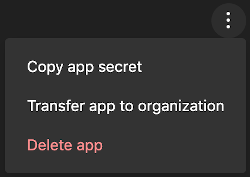
Uygulama silme
Artık ihtiyacınız olmayan herhangi bir App Center uygulamasını silebilirsiniz.
Uyarı
Dikkatli olun: Uygulamanızı silerseniz, uygulamanın tüm verilerini kalıcı olarak kaybedersiniz.
Uygulamalarınızdan herhangi birini silmek için şu adımları izleyin:
- Panodan silmek istediğiniz uygulamayı seçin.
- Sol taraftaki gezinti bölmesinde Ayarlar'ı seçin.
- Sağ üst köşedeki üç nokta olan 'Diğer' menüsünü seçin.
- Uygulamayı sil'i seçin.
- Eylemi dikkatle göz önünde bulundurun, ardından Uygulamayı sil'i veya İptal'i seçin.